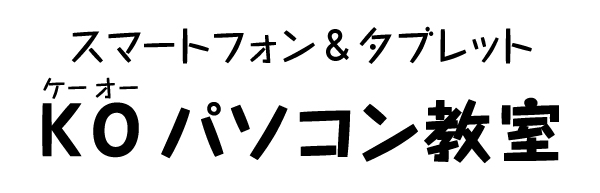Adobe Illustrator講座

Adobe Illustrator(アドビ イラストレーター)に興味がある方・はじめて使う方を対象に、Adobe Illustrator講座を開講しています。

Adobe Illustratorとは
Adobe Illustratorは、代表的なドローソフト( Drawing software)です。イラストレーションや書籍、ポスターなど印刷原稿データの作成に使用します。印刷原稿データにするためには、印刷に関しての知識やルールの理解も必要でしょう。
デザイナー、テクニカルイラストレーター、Webクリエーターにとってもプロフェッショナルな品質を実現するのにベストなソフトウェアです。
Illustratorは1987年にバージョン1が発表され、もともとはアウトラインフォントを作るためのソフトでしたが、その後、進化を続けて現在の最新バージョンCCは、トータルバージョンでいうとバージョン24となります。
使い勝手の良いソフトでコツをつかめば手放せなくなります。
イラストレーターで描いた曲線は「ベジェ曲線」と呼ばれ、なめらかな曲線を自由に描画できます。
描画モード
画面表示の種類が二通りあります。線や面の色を表示できる「プレビューモード」と線画のみ表示の「アウトライントモード」です。

「プレビューモード」

「アウトラインモード」
グラデーション
グラデーションツールを使うと、ある色から別の色へとしだいに変化していく塗りつぶしを作成できます。線形グラデーション、円形のグラデーション、フリーグラデーションの3種類があります。グラデーションメッシュや不透明マスクを使うと、さらリアルなイラスト表現ができるでしょう。




ブラシ


ブラシには、カリグラフィブラシ(西洋書道)、散布ブラシ、アートブラシ、パターンブラシ、絵筆ブラシがあります。自分専用のブラシを作ることもできます。作例はアートブラシを使用。
◯△◻︎動物アイコンチュートリアル





好きな塗りの色を選んで完成です。ヽ((*゚∇゚*))ノ
Adobe Illustrator講座受講について
「Illustrator基礎講座」は、Illustratorの基本操作を6回または12回で学べる初心者向けのコースです。
アドビ認定エキスパートが指導致します。
Illustratorソフトがインストールされたノートパソコンをご持参ください。OS、バージョンは問いません。
お待ちでない方はご相談ください。教室のPCを使用出来ます。
「Adobe Illustrator実践講座」は名刺・チラシ・リーフレットなどの制作実習を通してデザイン性の高い印刷物の制作方法を学習します。「Illustrator基礎講座」修了の方におすすめです。業界経験者の方にも対応致します。
|
Section 1 |
画面構成(パネルの種類と扱い方) |
|
Section 2 |
Adobe Illustratorの基本設定(カラーモード、プロファイル、用紙の設定) |
| Section 3 | パスの描画と編集方法 |
|
Section 4 |
ペイントツールと編集ツールの使用 |
|
Section 5 |
移動、複製、変形 |
|
Section 6 |
カラーの使い方(スウォッチパネル) |
|
Section 7 |
グラデーション、ブレンド |
|
Section 8 |
文字操作と編集 |
|
Section 9 |
タブの使い方 |
|
Section 10 |
文字組について |
|
Section 11 |
デザイングラフ、表組 |
| Section 12 | Adobe Photoshopとの連携 |
講座受講にあたって
IllustratorをインストールしたPCをご持参願います。
インストール済みのPCをお持ちでない場合は、教室PCの貸し出しが出来ます。
これからインストールをされる方は、 Adobe ID を取得してから、デスクトップアプリケーションをダウンロードして下さい。
7日間の無料体験版があるので、まずこちらで試してみるのがいいと思います。


ホーム|教室概要・周辺地図|講師紹介|時間割・料金一覧|お問い合せ・お申し込み|よくあるご質問|サーティファイ試験申し込み|サーティファイ試験対策講座申し込み|プライベートオンラインレッスン申し込み|FacebookPage|一般コース|iPad講座|ワード・エクセル・パワーポイント講座|デザインコース|Adobe Illustrator講座|Illustratoをマスターするコツ|Illustratorカリキュラム|Adobe Photoshop講座|Photoshopをマスターするコツ|Photoshopカリキュラム|HP作成講座|Shade3D・CG講座|SketchUP講座|JW-CAD講座|Mac入門講座|1DAY集中コース|オンラインプライベートレッスン|お知らせ|

松山市のパソコン教室一覧(オトコロドットコム)に掲載されました。


〒790-0811 愛媛県松山市本町6丁目4−6チェリー本町ビル101 KOパソコン教室 TEL: 080-6376-2032
↓